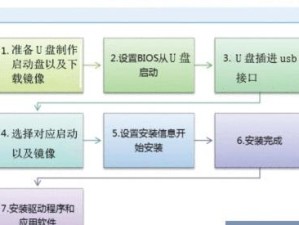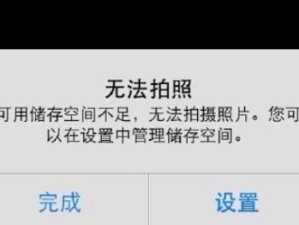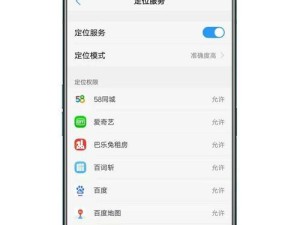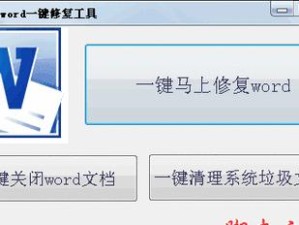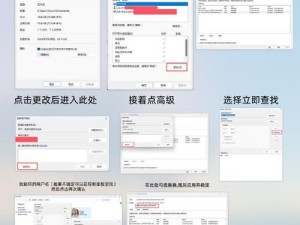现在很多电脑都不配备光驱,而我们又经常需要安装操作系统。在这种情况下,使用U盘来安装系统成为了最佳选择。本文将详细介绍如何使用U盘来安装Win7系统,让你轻松完成系统安装。
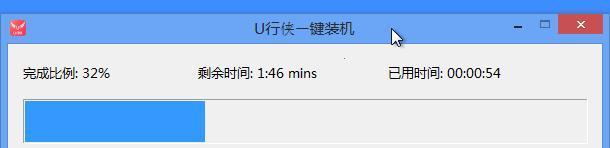
一、准备工作
1.确保你已经拥有一台可用的电脑和一个U盘。
2.下载并准备好Win7系统镜像文件。
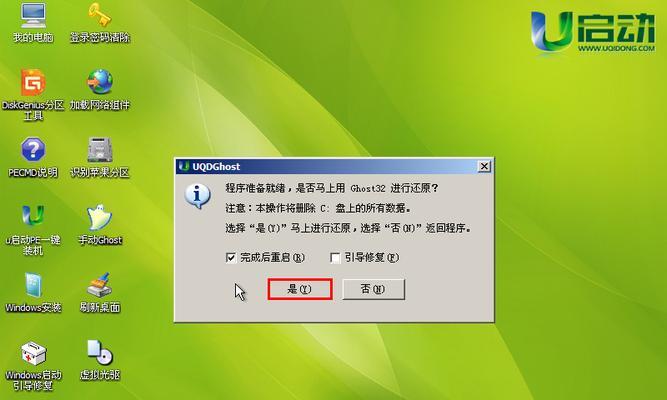
3.确保U盘没有重要的数据,因为格式化U盘是必要的。
二、格式化U盘
在开始制作启动盘之前,我们需要先格式化U盘。插入U盘后,打开“我的电脑”,右键点击U盘图标,选择“格式化”,然后按照默认设置完成格式化过程。
三、制作启动盘
1.下载并运行一个名为“WinToFlash”的软件。
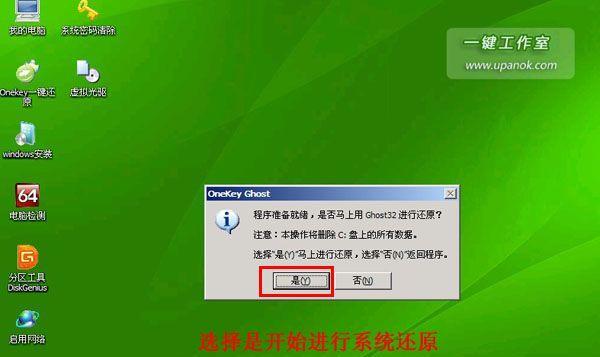
2.在软件界面中选择“WindowsSetuptransferwizard”。
3.在“WindowsFilePath”中选择你下载好的Win7系统镜像文件。
4.在“USBdrive”中选择你的U盘。
5.点击“Run”按钮,开始制作启动盘。
四、设置BIOS
1.插入制作好的U盘,重启电脑。
2.开机时按下F2键或者DEL键进入BIOS设置界面。
3.找到“Boot”选项,将U盘设为第一启动项。
4.按下F10键保存设置并退出BIOS。
五、开始安装
1.电脑重启后会自动进入Win7系统安装界面。
2.选择需要安装的语言和时区,点击“下一步”。
3.点击“安装”,开始系统安装过程。
4.根据提示完成系统的相关设置。
5.等待安装过程完成,电脑将会自动重启。
六、系统配置
1.系统重启后,根据提示进行初始化配置。
2.设置计算机名称、用户名和密码等信息。
3.完成系统配置后,你将可以正常使用Win7系统了。
七、安装驱动程序
1.在系统安装完成后,我们需要安装相应的驱动程序来保证电脑的正常运行。
2.根据你的电脑品牌和型号,下载并安装对应的驱动程序。
八、安装常用软件
1.安装完驱动程序后,我们还需要安装一些常用软件来提高工作效率。
2.下载并安装你需要的浏览器、办公软件、媒体播放器等等。
九、系统优化
1.对于新安装的系统,我们还可以进行一些优化,提升系统性能。
2.清理无用的系统文件,关闭不必要的启动项,优化系统设置等等。
十、备份重要数据
1.在系统安装完成后,我们要记得备份重要的数据。
2.将重要文件复制到其他存储设备上,以免数据丢失。
十一、系统更新
1.安装完系统后,我们需要及时更新系统以保持其安全性。
2.打开“WindowsUpdate”进行系统更新。
十二、安装必备软件
1.除了常用软件外,我们还需要安装一些必备软件来保证电脑的安全。
2.安装杀毒软件、防火墙等工具来提供全面的保护。
十三、个性化设置
1.根据个人需求进行系统的个性化设置。
2.更改桌面壁纸、调整系统主题、设置屏幕分辨率等等。
十四、问题解决
1.在安装和使用过程中可能会遇到一些问题。
2.可以通过搜索引擎寻找解决方案或者咨询专业人士的帮助。
十五、
通过本文的详细教程,你已经学会了如何使用U盘来安装Win7系统。希望这些步骤能够帮助你顺利完成系统安装,并在新的操作系统中享受到更好的电脑体验。